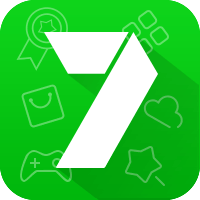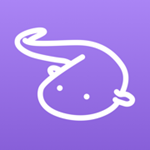凯叔讲故事怎么开启锁屏显示?凯叔讲故事开启锁屏显示教程
来源:果果软件站 | 更新时间:2023-06-27 11:20
很多小伙伴在使用凯叔讲故事的时候,想知道怎么开启锁屏显示,下面小编就为大家分享教程,感兴趣的小伙伴不要错过哦!
凯叔讲故事怎么开启锁屏显示?凯叔讲故事开启锁屏显示教程
1、首先进入手机的凯叔讲故事软件,点击我的选项。
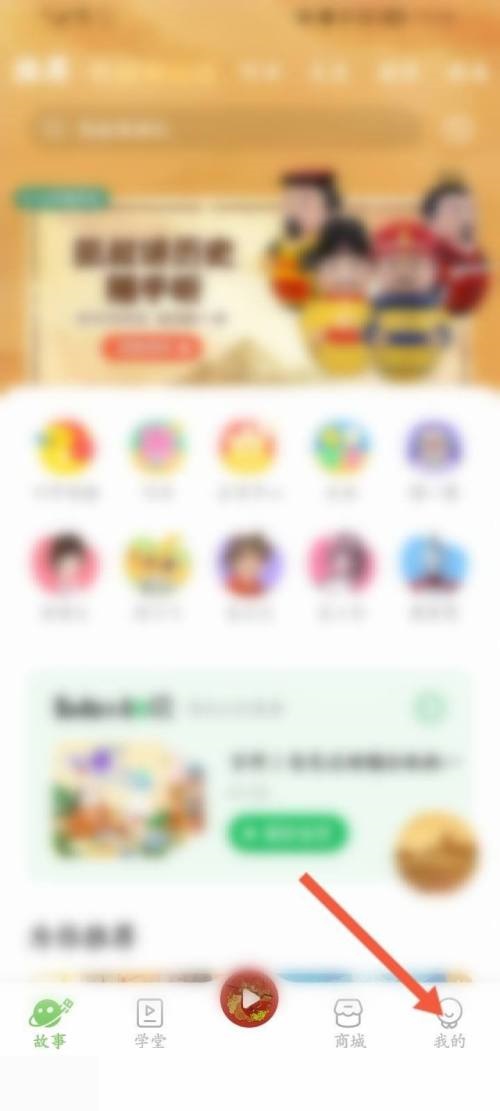
2、然后点击下面的设置选项。
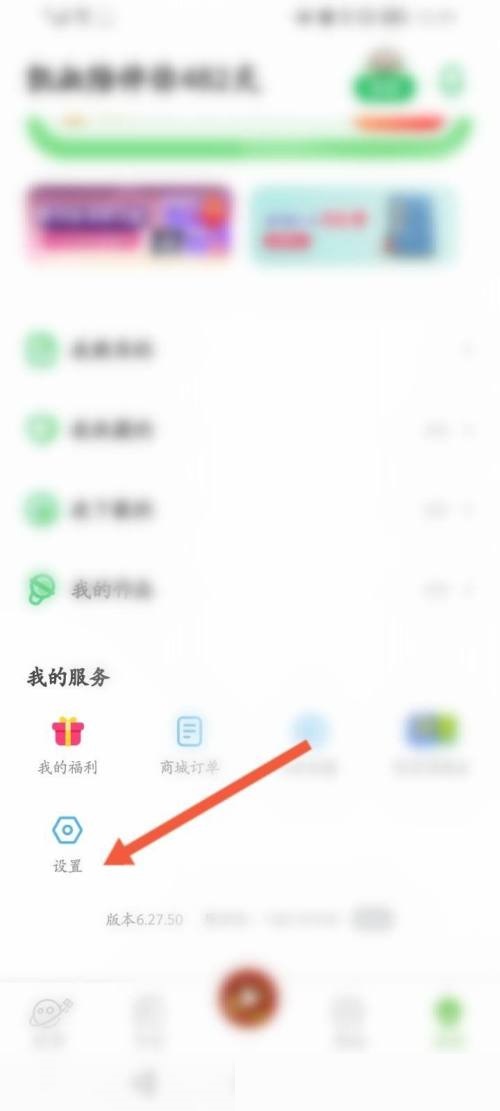
3、接着点击开启锁屏显示功能。
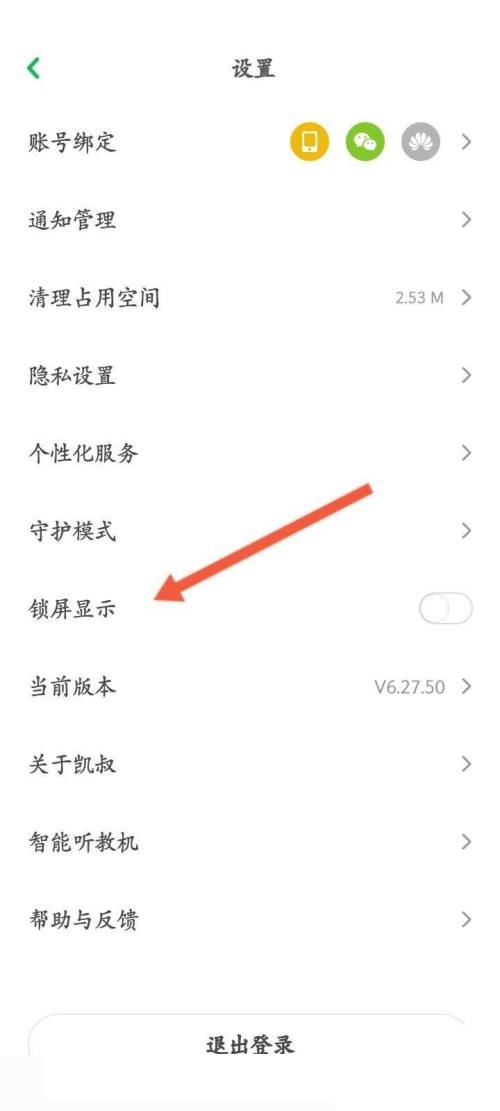
4、最后点击上面的去开启选项即可。
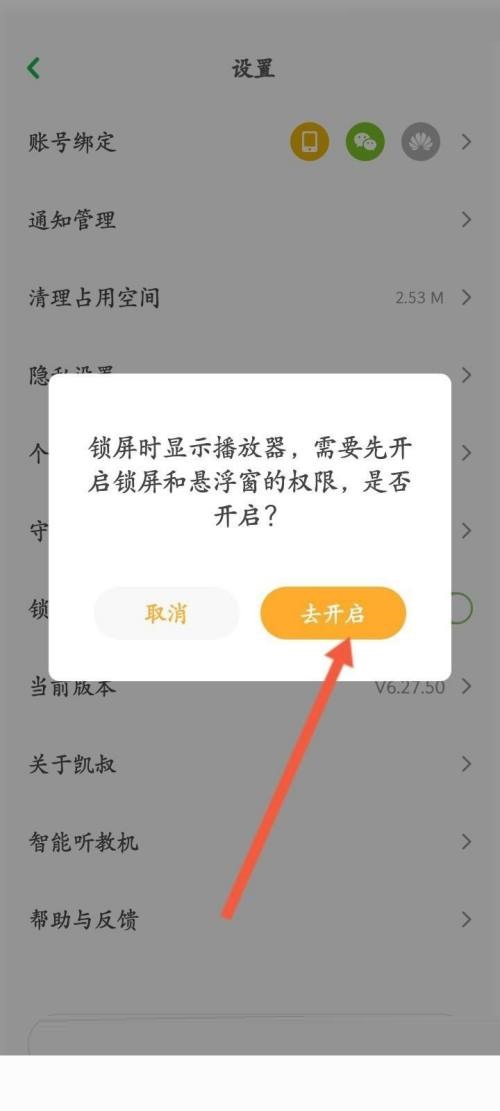
谢谢大家阅读观看,希望本文能帮到大家!